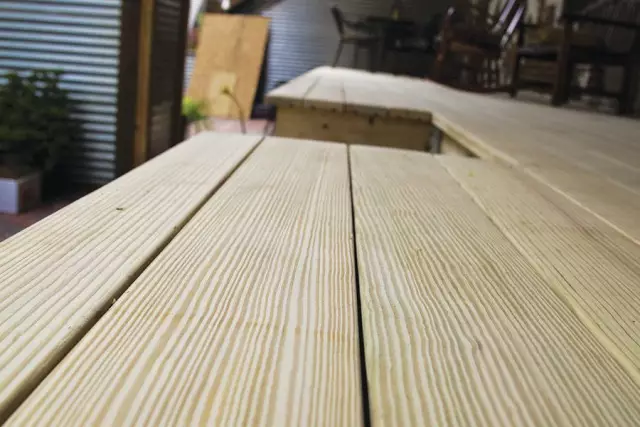- লেখক Lauren Nevill [email protected].
- Public 2023-12-16 18:49.
- সর্বশেষ পরিবর্তিত 2025-01-23 15:17.
আজকাল, কোনও ধরণের নেটওয়ার্কের মাধ্যমে সংযোগ ছাড়াই কম্পিউটার কল্পনা করা কঠিন। সংযোগটি তৈরি করা হয়েছে সেই ধরণের নেটওয়ার্ক অনুযায়ী তাদের ভাগ করা যায়। বেশ কয়েকটি নেটওয়ার্ক সংযোগ রয়েছে: ডায়াল-আপ সংযোগ, ল্যান সংযোগ, ভার্চুয়াল প্রাইভেট নেটওয়ার্ক (ভিপিএন) সংযোগ, সরাসরি সংযোগ, অভ্যন্তরীণ সংযোগ।

প্রয়োজনীয়
প্রশাসকের অধিকার সহ একটি অ্যাকাউন্ট।
নির্দেশনা
ধাপ 1
নেটওয়ার্ক সংযোগ অপসারণ করার আগে কম্পিউটার থেকে কম্পিউটারের সংযোগ বিচ্ছিন্ন করা পূর্বশর্ত। আসুন দেখে নেওয়া যাক নেটওয়ার্কের সাথে সংযোগ বন্ধ করার কয়েকটি উপায়।
ধাপ ২
যথাক্রমে নিম্নলিখিত আইটেমগুলি "শুরু" (শুরু), "সেটিংস" (সেটিংস), "নিয়ন্ত্রণ প্যানেল" (নিয়ন্ত্রণ প্যানেল), "নেটওয়ার্ক সংযোগগুলি" (নেটওয়ার্ক সংযোগ) নির্বাচন করুন। নেটওয়ার্ক সংযোগ উইন্ডো এই কম্পিউটারের জন্য সমস্ত সংযোগ প্রদর্শন করে। ডান মাউস বোতামের সাথে প্রয়োজনীয় সংযোগটি নির্বাচন করুন এবং প্রসঙ্গ মেনুতে খোলা "অক্ষম করুন" ক্লিক করুন। কিছুক্ষণ পরে, এই সংযোগটি নিষ্ক্রিয় হয়ে যাবে।
ধাপ 3
বিজ্ঞপ্তি অঞ্চলে যদি কোনও স্থানীয় অঞ্চল সংযোগ আইকন প্রদর্শিত হয় তবে এটিতে ডান ক্লিক করুন। খোলা মেনুতে, "অক্ষম করুন" ক্লিক করুন। কিছুক্ষণ পরে, বর্তমান সংযোগ নিষ্ক্রিয় হয়ে যাবে।
পদক্ষেপ 4
আপনার কম্পিউটারটি নেটওয়ার্ক থেকে সংযোগ বিচ্ছিন্ন করার সবচেয়ে সহজ এবং দ্রুততম উপায় হ'ল নেটওয়ার্ক কার্ডের সংযোগকারী থেকে নেটওয়ার্ক কেবলটি সংযোগ বিচ্ছিন্ন করা। একটি "নেটওয়ার্ক কেবল তার সাথে সংযুক্ত নেই" বার্তা উপস্থিত হয় এবং কম্পিউটারটি নেটওয়ার্ক থেকে সংযোগ বিচ্ছিন্ন হয়ে যায়।
পদক্ষেপ 5
নেটওয়ার্কটি কম্পিউটার থেকে সংযোগ বিচ্ছিন্ন করার পরে, আপনি নেটওয়ার্কটি সরাতে এগিয়ে যেতে পারেন। আপনি যে সংযোগটি কেবল সংযোগ বিচ্ছিন্ন করেছেন তা নির্বাচন করতে ডান মাউস বোতামটি ক্লিক করুন। এটি এই সংযোগের জন্য বৈশিষ্ট্য উইন্ডোটি খুলবে। এটি নেটওয়ার্ক কার্ডের নাম প্রদর্শন করে যার মাধ্যমে সংযোগটি সংগঠিত করা হয়েছিল, এই সংযোগ দ্বারা ব্যবহৃত উপাদানগুলি, এই উপাদানগুলির একটি বিবরণ এবং অন্যান্য তথ্য।
পদক্ষেপ 6
নির্বাচিত সংযোগটি অপসারণ করতে, সংযোগ বৈশিষ্ট্য উইন্ডোতে, "আনইনস্টল" বোতামটি ক্লিক করুন। নির্বাচিত ল্যান সংযোগটি মোছা হবে।